windowsxp系統如何打開3GA文件
更新日期:2024-03-22 22:47:50
來源:網友投稿
手機掃碼繼續觀看

相信不少朋友都會使用手機錄音,然后將錄好的聲音上傳到電腦中。不過,一些用戶在上傳到xp系統電腦后,發現常用的一些播放軟件都無法播放該錄音文件,一看文件名是3GA格式的,這該怎么辦呢?現在,小編就和大家說一下xp系統打開3GA格式文件的具體方法。
推薦:筆記本xp系統下載
方法如下:
1、手機錄音文件上傳到電腦,直接打開顯示如下,不能播放;
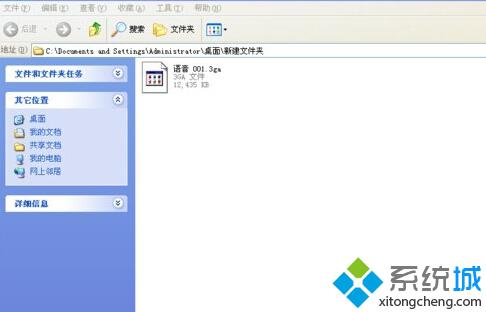

2、安裝格式工廠軟件,打開軟件;
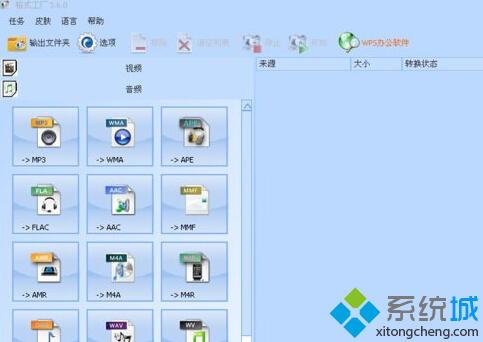
3、打開格式工廠后選擇-音頻選項,然后選擇MP3;
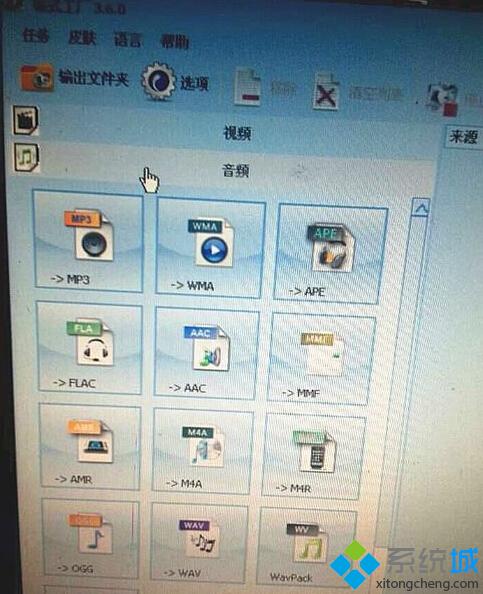
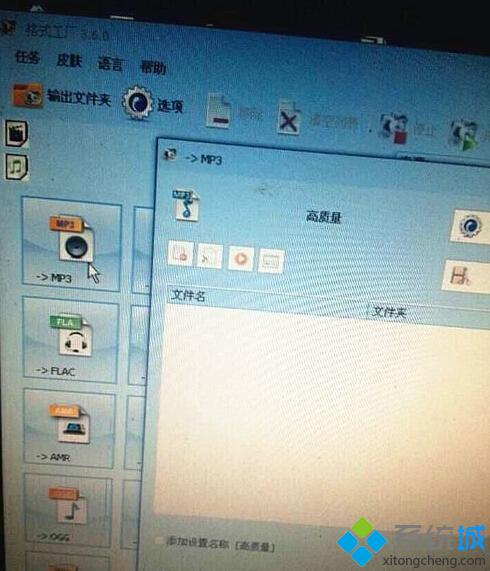
4、把要轉換的源文件直接拉進來點確定,再點開始;
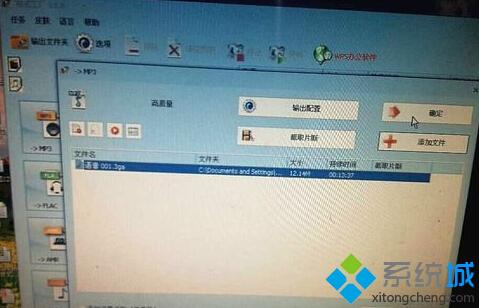
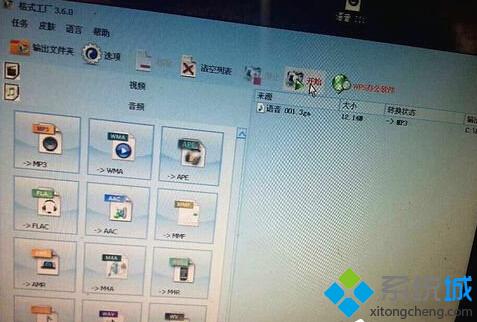
5、文件轉換格式完成后點擊軟件左上角的-輸出文件夾;

6、此時,點擊文件屬性,之前的3GA文件已經變成MP3文件,鼠標右鍵文件名通過打開方式選擇默認播放器打開。


windowsxp系統打開3GA格式文件的方法就給大家介紹到這里了。不懂得如何打開3GA格式文件的朋友們,不妨參考下上述小編的方法。
該文章是否有幫助到您?
常見問題
- monterey12.1正式版無法檢測更新詳情0次
- zui13更新計劃詳細介紹0次
- 優麒麟u盤安裝詳細教程0次
- 優麒麟和銀河麒麟區別詳細介紹0次
- monterey屏幕鏡像使用教程0次
- monterey關閉sip教程0次
- 優麒麟操作系統詳細評測0次
- monterey支持多設備互動嗎詳情0次
- 優麒麟中文設置教程0次
- monterey和bigsur區別詳細介紹0次
系統下載排行
周
月
其他人正在下載
更多
安卓下載
更多
手機上觀看
![]() 掃碼手機上觀看
掃碼手機上觀看
下一個:
U盤重裝視頻












